A Steam Disk írási hiba egyszerű javítása Windows 10 rendszeren
Steam Disk Write Disk Error hibát észlel Windows 10 rendszeren a játék frissítése vagy letöltése közben? Íme néhány gyorsjavítás, amellyel megszabadulhat a hibaüzenettől.
A biztonság trükkös az interneten, még akkor is, ha csak néhány videojátékkal szeretne játszani. Ezért érdemes módosítani a Nintendo-fiók biztonsági beállításait, és bekapcsolni a kéttényezős hitelesítést. Ez egy nagyszerű módja annak, hogy megvédje eszközét (és fiókját) a beavatkozástól, amíg Ön távol van.
Ez az útmutató bemutatja, hogyan kapcsolhatja be vagy ki a kétfaktoros hitelesítést (2FA) Nintendo-fiókjában.
Bővebben: Nintendo-fiók: A 2FA be- és kikapcsolása
A kéttényezős hitelesítés, amint a neve is mutatja, egy módja annak, hogy bejelentkezzen egy fiókba kétszintű védelemmel. Általában ez azt jelenti, hogy továbbra is jelszóra van szükség a fiókba való bejelentkezéshez. A bejelentkezést azonban más módon is meg kell erősítenie – jellemzően az e-mailre küldött hitelesítő kód használatával, vagy a telefonján lévő értesítés megérintésével.
Napjainkban fontos, hogy minden fióknál engedélyezve legyen a kéttényezős hitelesítés. Nintendo-fiókja sem kivétel. Ez megakadályozza, hogy fiókját feltörjék és jogosulatlan tevékenységet végezzenek.
Tehát a következőképpen védheti meg Nintendo-fiókját 2FA-val:
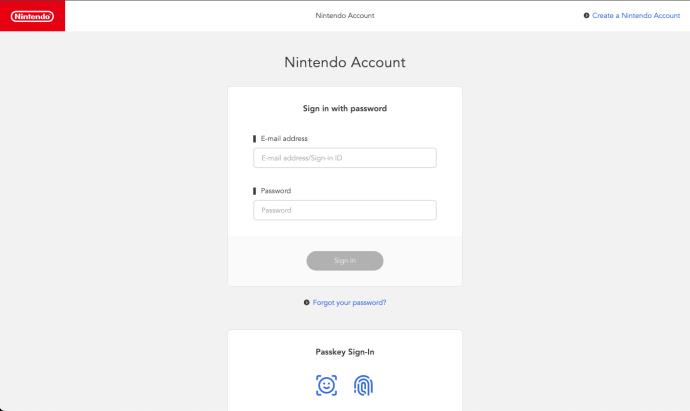
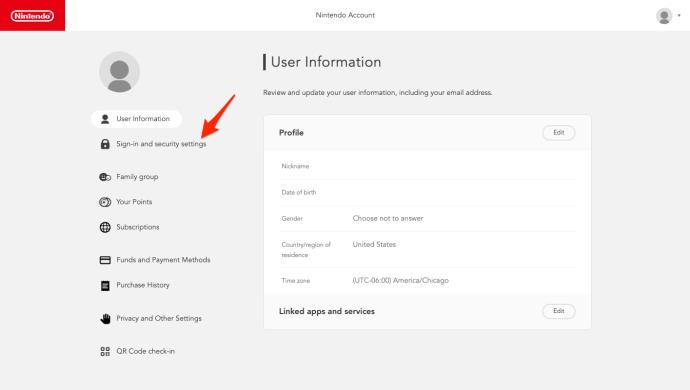
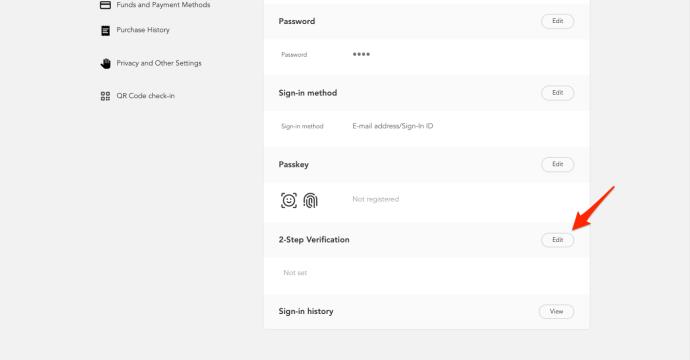
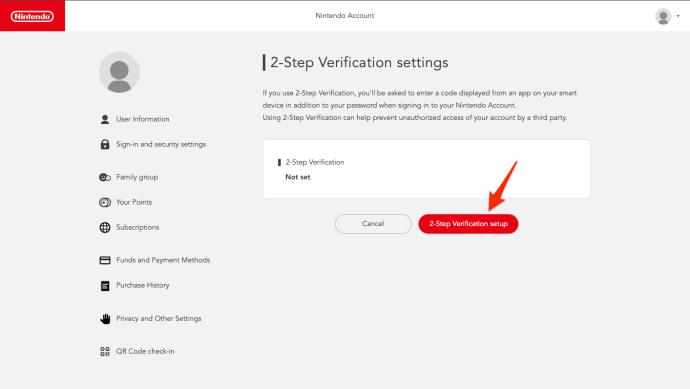
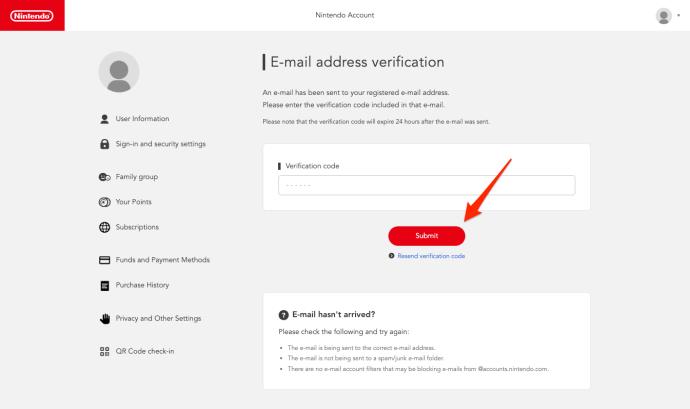
Miután megadta a Google Hitelesítőből származó ellenőrző kódot, biztonsági kódokat is kap a webhelyen. Másolja és tárolja ezeket biztonságosan a telefonján kívül. Ezek egyszer használatos kódok, amelyekkel hozzáférhet fiókjához, ha már nem tudja használni a Hitelesítőt (például ha a telefon ki van kapcsolva vagy elveszett).
A 2FA beállításakor minden alkalommal meg kell adnia egy kódot a Google Authenticator alkalmazásból, amikor bejelentkezik Nintendo-fiókjába, beleértve a Switchet is. Ez kissé bosszantónak tűnhet, de megéri távol tartani azokat a rossz színészeket, akik el akarják lopni vagy feltörni a fiókját. A játékgyűjtemény és a mentések mellett a Nintendo-fiókja fizetési információkat is tárol, tehát azokat az információkat szeretné védeni.
Tekintse meg ezt a cikket, ha át kell vinnie Google Hitelesítő kódjait egy másik telefonra.
A 2FA letiltása Nintendo-fiókjában egyszerű és gyors:
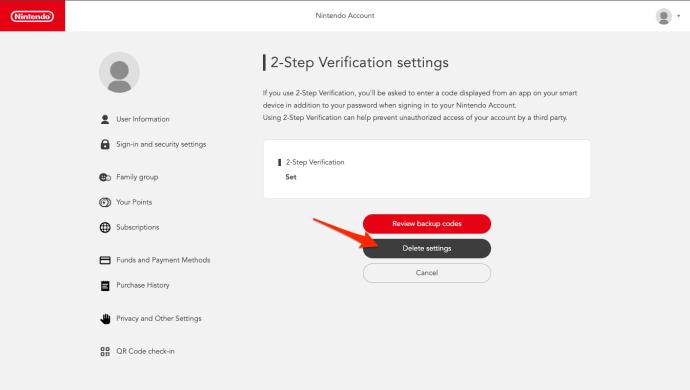
Egy másik hasznos tipp, hogy tartsa szemmel a Nintendo biztonsági frissítéseit. Csakúgy, mint a legújabb játékkiadásokkal kapcsolatban, jó, ha naprakész marad az esetlegesen megosztott új biztonsági funkciókkal vagy figyelmeztetésekkel kapcsolatban.
Így, ha a Nintendo megjelöl valami fontosat, készen áll arra, hogy cselekedjen. Lehet, hogy ezek a bejelentések nem jönnek gyakran, de ettől nem kevésbé jelentősek. Ha valami nagy dolog történik, időben tudni fogod, ha lépést fogsz érteni a hírekkel. Egy kis erőfeszítés sokat segíthet abban, hogy minden biztonságos és gondtalan legyen.
Manapság sok más céghez és webhelyhez hasonlóan a Nintendo is tapasztalt már korábban olyan biztonsági incidenseket, amelyek jogosulatlan hozzáférést jelentettek Nintendo Online fiókokhoz. A 2FA aktiválása jelentős biztonságot nyújt. Még ha a hackerek és a fióktolvajok kézhez is jutnak az Ön bejelentkezési adataihoz, mindaddig, amíg hozzáfér a Hitelesítőhöz, nem fognak tudni bejelentkezni az Ön engedélye nélkül.
Igen, igazából ez egy kis kényelmetlenséget okozhat a bejelentkezés során, de a biztonsági előnyök jelentős mértékben felülmúlják ezt a kisebb gondot. Nem csak akkor hasznos, ha szokatlan tevékenységet észlel fiókjában. Még akkor is, ha megbizonyosodott arról, hogy Nintendo-fiókja tiszta, továbbra is aktív marad a felbecsülhetetlen értékű nyugalom érdekében.
A 2FA aktiválása Nintendo-fiókodon nagyszerű módja annak, hogy megvédje játékfiókját a tolvajoktól és a rosszindulatú hackerektől, különös tekintettel a növekvő kiberfenyegetésekre. Ez egyszerűen megtehető, és jelentősen megnöveli fiókja biztonságát. Más módszerek, például a jelszavak frissítése és a biztonsági kódok óvatos kezelése szintén jó gyakorlatok ahhoz, hogy fiókját hosszú távon szilárdan a kezében tartsa.
Nintendo-fiókja mellett engedélyeznie kell a kéttényezős hitelesítést is a Gmail számára .
Mi a teendő, ha elveszítem a hozzáférést a 2FA metódusomhoz?
Ha elveszíti hozzáférését 2FA-módszeréhez, például hitelesítő alkalmazásához vagy e-mail fiókjához, előfordulhat, hogy a Nintendóval történő helyreállítási folyamaton kell átesnie, hogy visszaszerezze a hozzáférést fiókjához. Elengedhetetlen, hogy a kezdeti beállítás során megadott biztonsági kódokat biztonságos helyen tartsa.
Kötelező a 2FA a Nintendo Switch felhasználók számára?
A 2FA nem kötelező minden Nintendo Switch-felhasználó számára, de erősen ajánlott fiókja biztonságának fokozása, valamint digitális vásárlásai és személyes adatainak védelme érdekében.
Steam Disk Write Disk Error hibát észlel Windows 10 rendszeren a játék frissítése vagy letöltése közben? Íme néhány gyorsjavítás, amellyel megszabadulhat a hibaüzenettől.
Fedezze fel, hogyan távolíthat el alkalmazásokat a Windows 10 rendszerből a Windows Store segítségével. Gyors és egyszerű módszerek a nem kívánt programok eltávolítására.
Fedezze fel, hogyan tekintheti meg vagy törölheti a Microsoft Edge böngészési előzményeit Windows 10 alatt. Hasznos tippek és lépésről-lépésre útmutató!
A Google zökkenőmentessé tette a csoportos megbeszélések lebonyolítását. Tudd meg a Google Meet korlátait és lehetőségeit!
Soha nincs rossz idő a Gmail jelszavának megváltoztatására. Biztonsági okokból mindig jó rutinszerűen megváltoztatni jelszavát. Ráadásul soha
Az online adatvédelem és biztonság megőrzésének egyik alapvető része a böngészési előzmények törlése. Fedezze fel a módszereket böngészőnként.
Ismerje meg, hogyan lehet némítani a Zoom-on, mikor és miért érdemes ezt megtenni, hogy elkerülje a zavaró háttérzajokat.
Használja ki a Command Prompt teljes potenciálját ezzel a több mint 280 (CMD) Windows-parancsot tartalmazó átfogó listával.
Alkalmazhatja a Google Táblázatok feltételes formázását egy másik cella alapján, a Feltételes formázási segédprogrammal, a jelen cikkben ismertetettek szerint.
Kíváncsi vagy, hogyan használhatod a Rendszer-visszaállítás funkciót a Windows 11 rendszeren? Tudd meg, hogyan segíthet ez a hasznos eszköz a problémák megoldásában és a számítógép teljesítményének helyreállításában.







![Feltételes formázás egy másik cella alapján [Google Táblázatok] Feltételes formázás egy másik cella alapján [Google Táblázatok]](https://blog.webtech360.com/resources3/images10/image-235-1009001311315.jpg)
